
Linuxでついつい「rm -rf /*」なんてコマンド実行してしまったという経験はないでしょうかね?
著者も、最近現場で似たようなコマンドを実行してしまい痛い目にあいました…。
少しLinuxの基本的なコマンドについて自信をなくしてしまったので、注意点等を簡単に振り返っておきます。
カレントディレクトリを指す表記について
例えば、mv(ファイルの移動コマンド)を例に取ります。
./を使う方法
|
1 |
mv ./test1.txt ./test2.txt |
先頭に何も指定しない方法
|
1 |
mv test1.txt test2.txt |
どちらでも同じ動作になりますが、「先頭に何も指定しない方法」をお勧めします。
なぜなら、寝ぼけていて「./」から「.」を付け忘れるとカレントディレクトリに対しての操作になってしまうためです。(非常に危険かつ、業務影響も大きいので気をつけましょう。)
注意するコマンド
なお、色々なコマンドが要注意かと思いますが、特に最も基本的な操作かつ、注意が必要なのは下記の三つのコマンドです。
- mv(リネーム、ファイルの移動)
- cp(ファイルのコピー)
- rm(ファイルの削除)
mv
ファイルのリネーム
|
1 |
mv test2.txt(リネーム前ファイル名) test3.txt(リネーム後ファイル名) |
ファイルの移動
|
1 |
mv test3.txt(移動元ファイル名) dir(移動先ディレクトリ) |
cp(ファイルのコピー)
|
1 |
cp test.txt(コピー元ファイル名) test1.txt(コピー先ファイル名) |
rm
ファイルの削除の場合
|
1 |
rm test.txt(ファイル名) |
ディレクトリを削除する場合(rオプションを付ける。)
再帰的に、ファイルと、ディレクトリを削除することができます。
ただ、冒頭でも触れたとおり、作業時によりリスクが増しますので注意しましょう。
|
1 |
rm -r tmp(ディレクトリの削除) |
ディレクトリを確認せずに削除する場合(rfオプションを付ける。)
fオプションを指定すると、削除する際に、確認を求められません。なので、削除する際のファイルの数が多い場合は時間短縮になります。
逆に言えば、作業時に単純にrだけの場合に比べてさらにリスクが増します。
|
1 |
rm -rf tmp(ディレクトリの削除) |
ファイルの数が特別多いという場合以外は、fオプションはつけずに確認しながら削除するようにしましょう。
rmdir(ディレクトリの削除)
ディレクトリが空の場合はこちらのコマンドが使えます。
|
1 |
rmdir tmp(ディレクトリの削除) |
ただし、ディレクトリにファイルか、サブディレクトリがある場合は使用できないので、その場合は「rm -r ディレクトリ名」を指定して再帰的に削除しましょう。


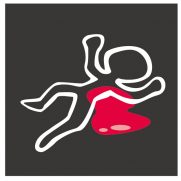
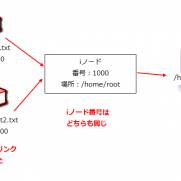


この記事へのコメントはありません。